通过Github Pages+Hexo搭建博客教程
废话不多说,直接上教程:
一:环境和工具准备:
1.系统:Windows10
2.Node js
3.Git
4.hexo
5.文本编辑器(这里推荐Sublime Text或者VScode,但是VScode低配机可能会卡)
6.一个Github账号
7.一双勤奋的小手👍
二.Node js的安装:
1.打开Node官网,下载Node js安装程序,下载地址:https://nodejs.org/en/download/
2.下载后安装,安装目录尽量默认,除非你对它非常了解。
3.安装完成后,检查是否安装成功。键盘按下Win+R键,打开cmd窗口,输入:node -v,看到了
版本信息,代表安装成功。
4.修改下载源。npm下载各种模块,默认是从国外的服务器下载,速度较慢,把它换成国内镜像,打开cmd窗口,运行命令: npm config set registry https://registry.npm.taobao.org
三.安装Git:
1.进入官网:https://git-scm.com/downloads ,如果官网下载太慢可以通过淘宝的开源镜像下载 网址:https://registry.npmmirror.com/binary.html?path=git-for-windows/v2.36.1.windows.1/
2.下载后傻瓜式安装即可,安装目录可以默认,可以自选。
3.在桌面右键,出现Open Git Bash here即代表安装成功(后文中的GBH指的就是Open Git Bash here)。
四.安装Hexo:
1.右键Git Bash输入如下命令安装: npm install -g hexo-cli
2.安装完后输入hexo -v验证,出现版本号即代表成功。
五.Github与仓库的创建
1.进入官网:https://github.com/
2.点击右上角Sign up进行注册。
3.填写自己的邮箱、密码、用户名等信息,然后用邮箱验证即可完成。
4.注册完成后,点击右上角+按钮,选择New repository,创建一个名称为用户名.github.io
的仓库。
注意:1.名称必须为你的用户名.github.io,不然会404
2.Description:为描述仓库。(选填)
3.勾选 Initialize this repository with a README 初始化一个 README.md文件。
4.点击 Creat repository 进行创建。
六.环境配置:
1.配置用户名和邮箱:git config --global user.name "你的用户名" git config --global user.email "你的邮箱"
2.通过 git config -l检查是否配置成功,现在git安装及配置全部完成。
七.连接至Github:
1.执行以下命令生成ssh公钥,它用于你的计算机连接Github。
ssh-keygen -t rsa -C "你用来注册Github的邮箱"
生成之后打开C盘(系统盘)用户文件夹下的.ssh文件夹,有一个名为id_rsa.pub的文件,用记事本打开
复制里面所有内容,然后开始在github中配置ssh密钥。
2.将 SSH KEY 配置到 GitHub
进入Github,点击右上角头像,选择settings,进入设置后选择 SSH and GPG keys,
名字尽量写英文的,把刚才复制的公钥填到 Key 那一栏。完成后保存。
3.测试连接,输入以下命令:ssh -T git@github.com
出现连接到账户的提示信息,说明大功告成,现在完成了环境准备工作。
八.初始化Hexo项目
1.在你想放博客文件的路径打开GBH,执行下列命令初始化项目。(把blog后面的东西删掉)hexo init blog(项目名)
2.进入blog文件夹,再次右键GBH,输入 npm i安装相关依赖。
3.安装完成后,blog文件夹内有如下结构:
【node_modules】:依赖包
【scaffolds】:生成文章的一些模板
【source】:用来存放你的文章
【themes】:主题
【.npmignore】:发布时生成的文件(可忽略)
【_config.landscape.yml】:主题的配置文件
【config.yml】:博客的配置文件
【package.json】:项目名称、描述、版本、运行和开发等信息
4.输入hexo s启动项目
5.打开浏览器,输入它输出的链接:http://localhost:4000/
看到如下效果代表博客构建成功。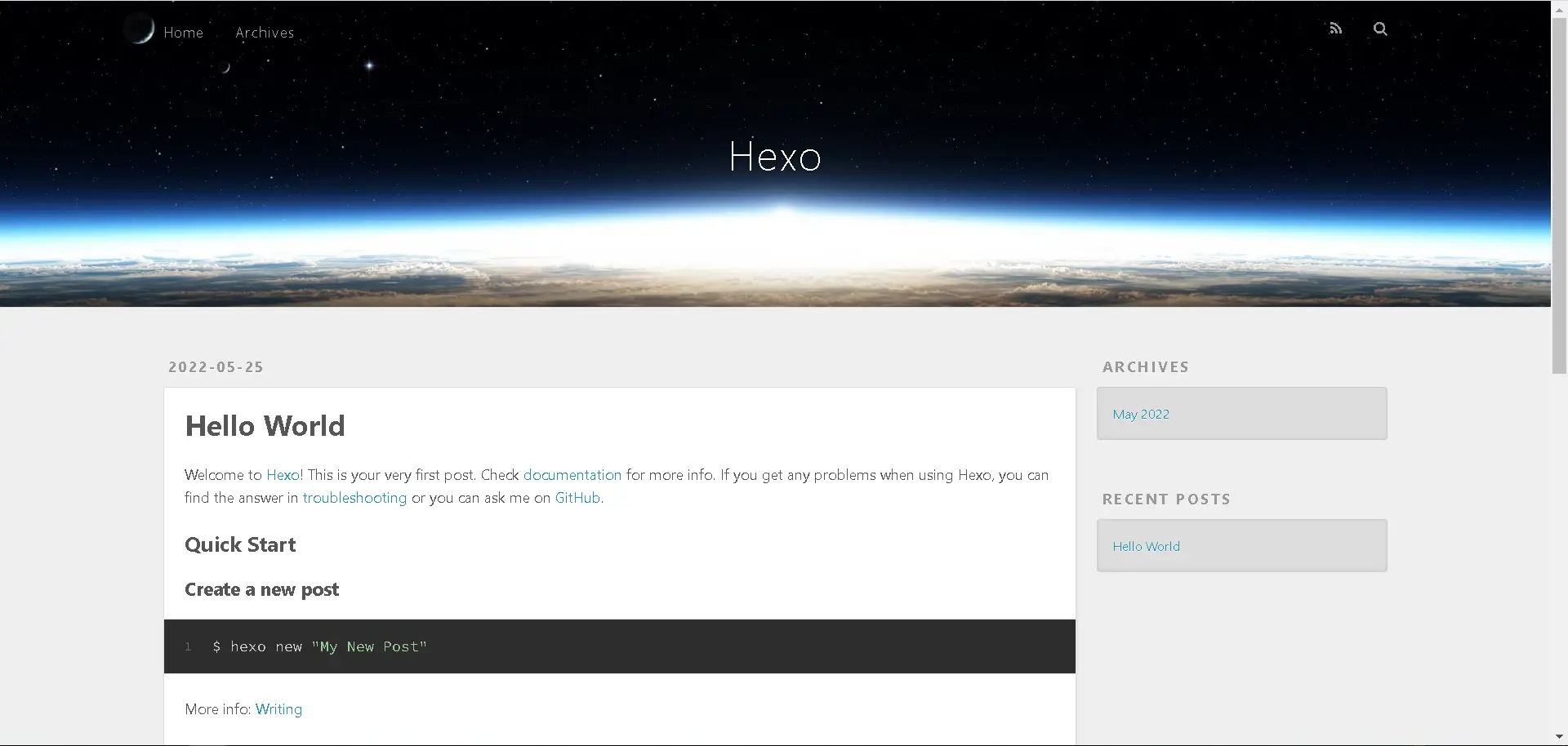
九.更换主题(这里我以我使用的Fluid主题为例)
注:以下步骤摘自Fluid官网:https://github.com/fluid-dev/hexo-theme-fluid
1.安装主题
进入博客文件夹执行以下命令安装主题:npm install --save hexo-theme-fluid
然后在博客目录下创建 _config.fluid.yml,将主题的 _config.yml 内容复制进去。
下载链接:https://github.com/fluid-dev/hexo-theme-fluid/blob/master/_config.yml
(进不去的挂梯)
2.指定主题theme: fluid # 指定主题 language: zh-CN # 指定语言,会影响主题显示的语言,按需修改
3.创建「关于页」:输入如下命令:
hexo new page about
创建成功后,编辑博客目录下 /source/about/index.md,添加 layout 属性。
修改完成后的文件示例如下:
1 | |
本地启动项目:
输入命令:hexo g
hexo s
浏览器输入:http://localhost:4000,
即可看到Fluid主题页面
十.页面个性化
- 浏览器tab页名称
修改根目录下 _config.yml 中的 title 字段。
subtitle为副标题
description不用填写
keywords关键词,可不填写
author博客所有者
language语言,中国大陆使用zh-CN
timezone不用填写
2.博客导航栏左侧文字
blog目录下_config.fluid.yml中的blog_title 字段。
3.首页正中间的文字
blog目录下_config.fluid.yml中的text字段。
如果想使用一言,需打开主题的打字机功能,修改好后如下所示
# 一些好玩的功能
# Some fun features
fun_features:
# 为 subtitle 添加打字机效果
# Typing animation for subtitle
typing:
enable: true
然后添加一言,修改好后如下所示:
# 通过 API 接口作为首页副标题的内容,必须返回的是 JSON 格式,如果请求失败则按 text 字段显示,该功能必须先开启 typing 打字机功能
# Subtitle of the homepage through the API, must be returned a JSON. If the request fails, it will be displayed in `text` value. This feature must first enable the typing animation
api:
enable: true
# 请求地址
# Request url
url: "https://v1.hitokoto.cn/"
# 请求方法
# Request method
# Available: GET | POST | PUT
method: "GET"
# 请求头
# Request headers
headers: {}
# 从请求结果获取字符串的取值字段,最终必须是一个字符串,例如返回结果为 {"data": {"author": "fluid", "content": "An elegant theme"}}, 则取值字段为 ['data', 'content'];如果返回是列表则自动选择第一项
# The value field of the string obtained from the response. For example, the response content is {"data": {"author": "fluid", "content": "An elegant theme"}}, the expected `keys: ['data','content']`; if the return is a list, the first item is automatically selected
keys: ["hitokoto"]
至此,一言添加完毕。
十一.将静态博客挂载到Github Pages
方法一:
1.安装 hexo-deployer-git,输入以下命令:npm install hexo-deployer-git --save
2.修改根目录下的 _config.yml,配置 GitHub 相关信息
deploy:
type: git
repository: https://github.com/XXX/XXX.github.io.git
branch: main
token: XXXXXXXXXXXXX
repository对应值的获取方式为:
进入https://github.com/,
点击右上角三条杠,点击你新建的用户名.github.io的仓库
点击中间那个绿色的Code按钮,选择左边的 Local 下面三个选项里选SSH,复制那个链接即可
其中 token 为 GitHub 的 Personal access tokens,获取方式如下图:
token只会出现一次,复制下来妥善保存,如果丢失,则要重新生成。
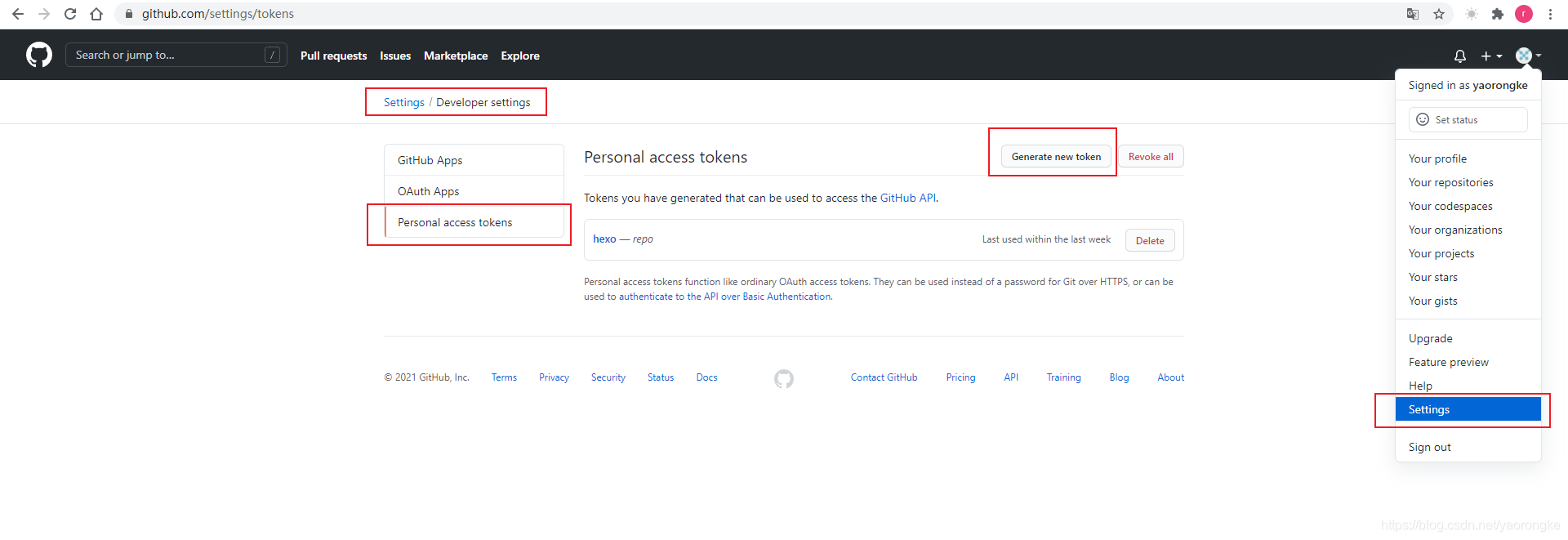
部署到Github:
先输入hexo clean清除缓存
再输入命令hexo g -d
部署完成后等待两分钟,浏览器访问:https://你的GitHub用户名.github.io
能正常访问即部署成功。
方法二:直接将blog文件夹内 public 目录中的文件和目录推送至 GitHub 仓库和分支中。(不推荐)
十二.连接不到Github的解决方法:
注意:当你在与Github进行ssh通信时候出现超时或者是连接被关闭的情况,可以尝试以下解决方案。
1.挂代理和换网络
2.开源项目Github520 项目地址
通过修改Host文件的方法解决访问速度慢的问题
3.连接有效性检验:ssh -T git@github.com
结语:到这里,使用Github Pages+Hexo搭建博客的教程结束,有空会更新主题的优化和改造,有什么不懂的可以在下面留言,拜q(≧▽≦q)